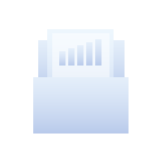Tool
Domain Extractor
Domain and Category Extractor
Kategorien und URLs:
| Domain | Kategorie | Unterkategorie | Anzahl URLs |
|---|
Extrahierte URLs und Domains:
| Domain | Komplette URL |
|---|
Tool
Domain URL’s extrahieren
Der Domain Extractor, entwickelt von Ischtvan.de, ist ein leistungsfähiges Werkzeug zur Verarbeitung und Organisation von URL-Daten, das speziell darauf ausgerichtet ist, Online-Marketing-Managern und SEO-Experten bei der Analyse von Backlinks und der Einsicht in verlinkende Domains zu unterstützen. Hier ist eine detaillierte Schritt-für-Schritt-Anleitung zur Nutzung des Tools:
Schritt 1: Text vorbereiten
Das Tool beginnt mit Ihrer Vorbereitung der zu analysierenden Daten. Sie benötigen einen Text, der URLs enthält, die Sie extrahieren möchten. Dieser Text kann aus einer Vielzahl von Quellen stammen, beispielsweise aus einem Export von Backlink-Daten eines SEO-Tools, aus dem HTML-Code einer Webseite oder aus einem Dokument, das URLs in beliebigen Formaten enthält.
Schritt 2: Text eingeben
Gehen Sie zur Webseite des Domain Extractors und finden Sie das große Textfeld am oberen Rand der Seite. Fügen Sie den vorbereiteten Text mit den URLs in dieses Textfeld ein. Der Text kann beliebig lang sein und beliebig viele URLs enthalten. Achten Sie darauf, dass die URLs korrekt formatiert sind, um die besten Ergebnisse zu erzielen.
Schritt 3: URLs extrahieren und sortieren
Unter dem Textfeld finden Sie den Button „URLs extrahieren und sortieren“. Ein Klick auf diesen Button aktiviert den Extraktionsprozess, bei dem das Tool alle URLs aus dem eingegebenen Text identifiziert und extrahiert. Anschließend ordnet das Tool diese URLs nach den Domains, unter denen sie gehostet werden, was eine klare und organisierte Darstellung in einer Tabelle zur Folge hat.
Schritt 4: Ergebnisse überprüfen
Nach der Verarbeitung werden die Ergebnisse in einer Tabelle direkt unterhalb der Steuerungselemente angezeigt. Diese Tabelle ist in drei Spalten unterteilt:
- Domain: Zeigt die Domain an, unter der eine oder mehrere URLs gefunden wurden.
- URLs: Listet alle spezifischen URLs auf, die unter der jeweiligen Domain gefunden wurden, jede URL als klickbaren Link.
- Anzahl URLs: Zeigt die Anzahl der URLs an, die unter dieser spezifischen Domain gefunden wurden.
Schritt 5: URLs kopieren
Sind Sie daran interessiert, die Ergebnisse in einem anderen Programm oder Dokument zu verwenden, bietet das Tool die Funktion, alle extrahierten und sortierten URLs zu kopieren. Ober- und unterhalb der Ergebnistabelle befinden sich Kopieren-Buttons. Ein Klick auf einen dieser Buttons kopiert alle URLs in Ihre Zwischenablage, von wo aus sie leicht in jedes gewünschte Format oder Programm eingefügt werden können.
Schritt 6: Statistiken einsehen
Zusätzlich zu den extrahierten URLs zeigt das Tool nützliche Statistiken über die verarbeiteten Daten. Diese Statistiken umfassen die Gesamtzahl der Domains, die Gesamtzahl der gefundenen URLs und die Anzahl einzigartiger URLs. Diese Informationen finden Sie in einer separaten Tabelle oberhalb der URL-Ergebnisse, was Ihnen einen schnellen Überblick über die Breite und Tiefe Ihrer Daten bietet.
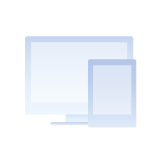
Responsive Themes
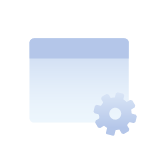
Full Customization
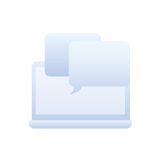
World Class Support
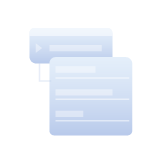
3rd Party Support
Updates & Fixes
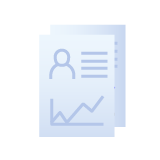
User Roles
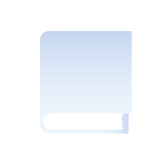
Robust Documentation